ps调古典淡青色教程
来源:photoshop联盟
作者:Sener
学习:4843人次
素材图片本身也是古典题材,只是画面的色彩有点杂。调色的时候可以先用通道替换消除一些杂色,然后选择一种比较合适的淡青色作为主色,再整体柔化处理即可。
最终效果

原图

1、打开素材图片,按Ctrl+ J 把背景图层复制一层。进入通道面板,选择绿色通道,按Ctrl + A 全选,按Ctrl + C 复制,选择蓝色通道,按Ctrl+ V 粘贴,点RGB通道,返回图层面板,效果如下图。

<图1>
2、创建可选颜色调整图层,对红、青、白、黑进行调整,参数设置如图2- 5,效果如图6。这一步主要把图片中的青色及红色调淡。
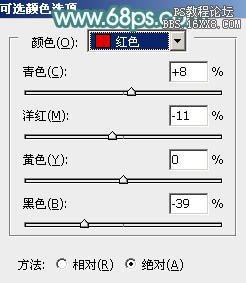
<图2>

<图3>
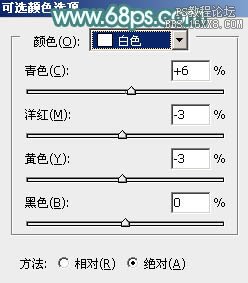
<图4>

<图5>

<图6>
学习 · 提示
相关教程
关注大神微博加入>>
网友求助,请回答!







